时间:2023-09-22 16:48:01 作者:chunhua 来源:系统之家 1. 扫描二维码随时看资讯 2. 请使用手机浏览器访问: https://m.xitongzhijia.net/xtjc/20170221/92743.html 手机查看 评论 反馈
CF相信大家都非常熟悉了,那么大家知道CF烟雾头是什么吗?通过烟雾头我们可以更清晰的看清敌人所在的位置。而Win10作为新系统,很多用户都不知道CF烟雾头怎么调最清楚?下面小编给大家分享Win10系统下CF烟雾头的设置方法。
方法/步骤:
1. 在桌面右键鼠标,然后点击“显示设置”(下面的步骤也可以通过“控制面板”进入,但Win10系统进“控制面板”方法比较麻烦,这里就给大家最简单 ,最快的方法);
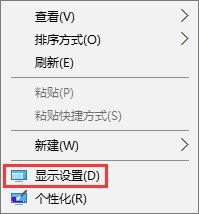
2. 打开“显示设置”后会弹出下图界面,然后点“高级显示设置”;
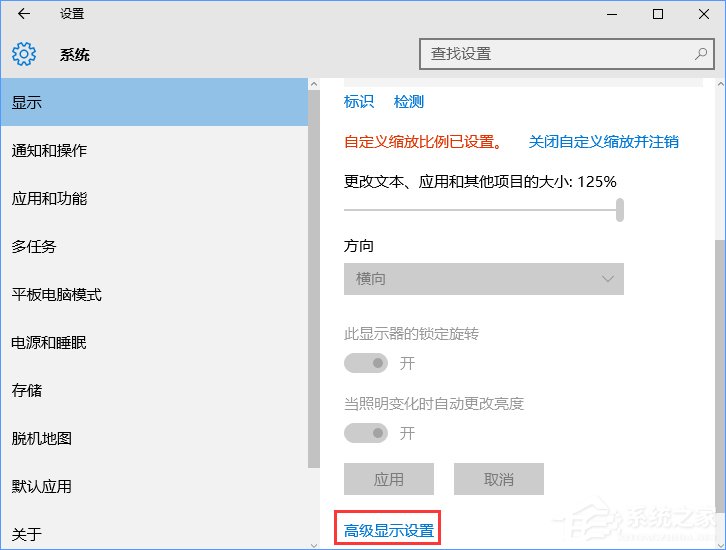
3. 点击“高级显示设置”后会如下图,接下来点击“分辨率”选项下方框数字;

4. 点击后会弹出以下几种分辨率选项,如下图所示:选择“1024x768”;
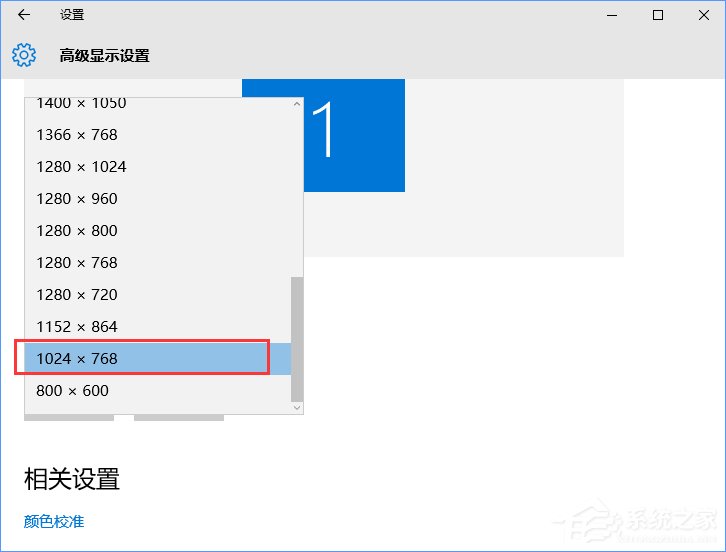
5. 选择“1024x768”再点击应用即可!
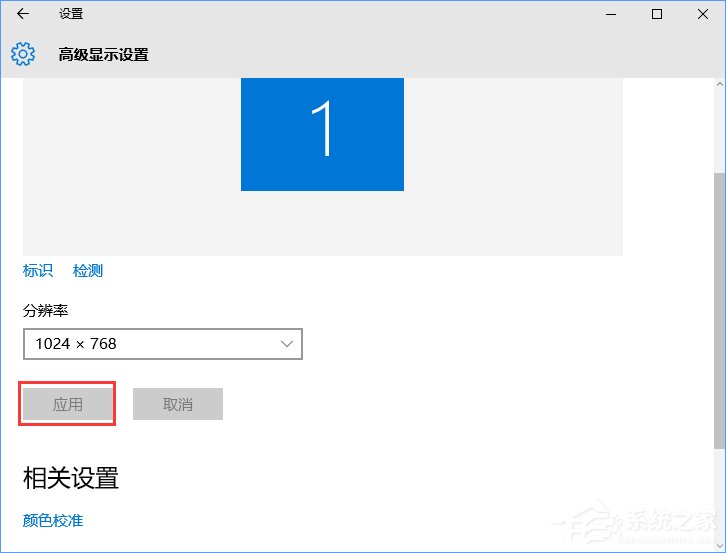
方法/步骤二:
1. 在上面第5步时不要关闭窗口,点击“显示器适配属性”;
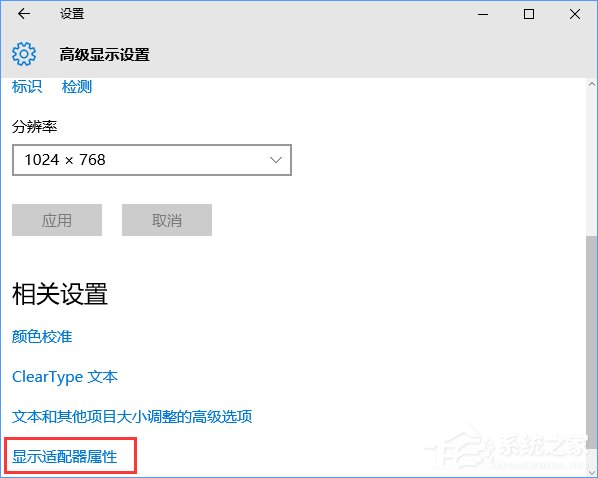
2. 打开后如下图所示,点击“监视器”或者“列出所有模式”;
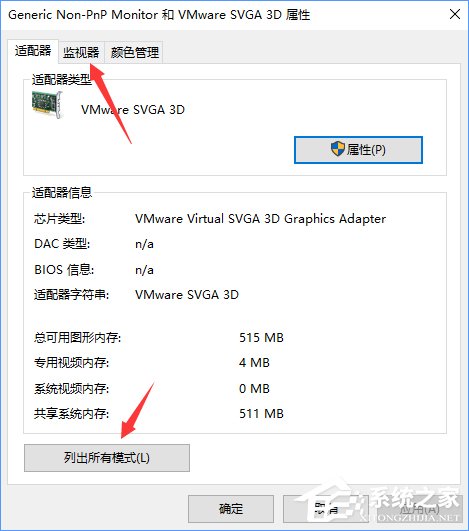
3. 点击“监视器”后如下图所示,在这里选择相应的“屏幕分辨率X(位数)X刷屏赫兹”即可;
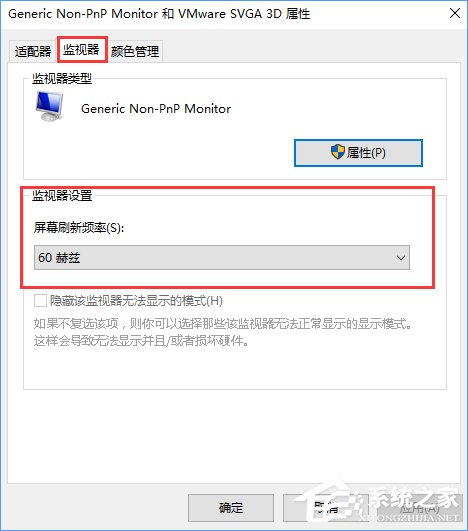
4. 和上面一样点击“列出所有模式”后如下图所示,在这里选择相应的“屏幕分辨率X(位数)X刷屏赫兹”即可;

5. 选择好对应的选项后,先点击“确认”,再点击“应用”即可!
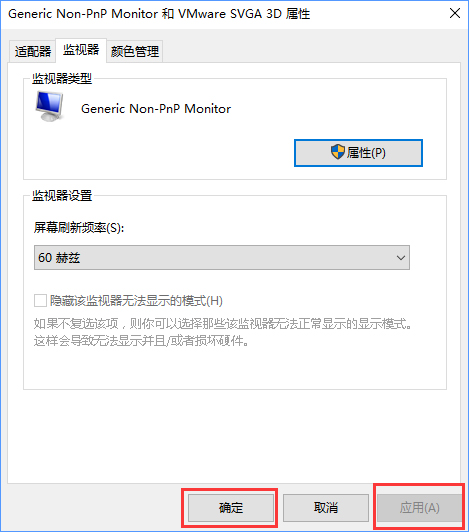
所谓知己知彼百战不殆,不知道CF怎么调烟雾头的Win10朋友,可以按照教程操作,大家赶紧调节一下吧。另外,使用Win7系统的伙伴可以参考以下教程调节:《Win7系统电脑玩CF怎么调烟雾头?》
发表评论
共0条
评论就这些咯,让大家也知道你的独特见解
立即评论以上留言仅代表用户个人观点,不代表系统之家立场